אז כמובן שאפשר להשתמש בכל מיני כלים ופיצ'רים שווינדוס 11 מציעה, כמו חישת האחסון או המלצות ניקוי כדי לפנות קצת מקום, אבל הפתרון היותר טוב ויעיל הוא להגדיר כונן אחר שבו יישמרו כל הקבצים, במקום הכונן שבו נמצאת מערכת ההפעלה.
ווינדוס 11 מאפשרת למשתמשים לשנות את מיקום ברירת המחדל שבו נשמרים מסמכים, תמונות, סרטונים, מוסיקה, מפות ו- אפליקציות כדי שהם לא "יגנבו" שטח אחסון למערכת ההפעלה ויאפשרו לה לעבוד בצורה תקינה.
למרות שמיקרוסופט לא מציינת זאת באף מקום, את האפליקציות עדיף להשאיר באותו כונן שבו מותקנת מערכת ההפעלה, מפני שבכונן זה הן פועלות בצורה המיטבית.
איך משנים את הכוננים שבהם נשמרים מסמכים, תמונות, סרטונים ומוסיקה כברירת מחדל בווינדוס 11
לחצו על הסמל של תפריט ההתחלה שנמצא בשורת המשימות.
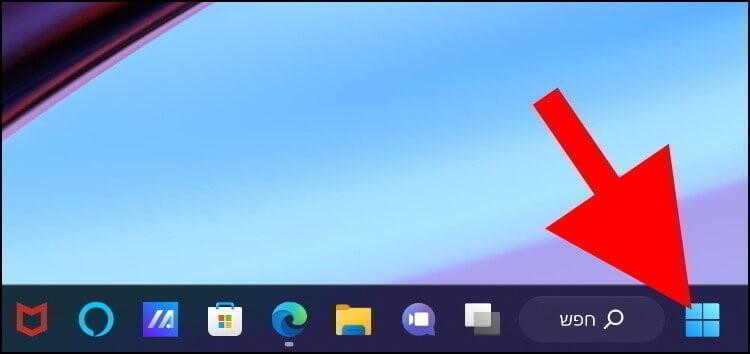
בחלון שנפתח, לחצו על "הגדרות" (סמל בצורת גלגל שיניים).
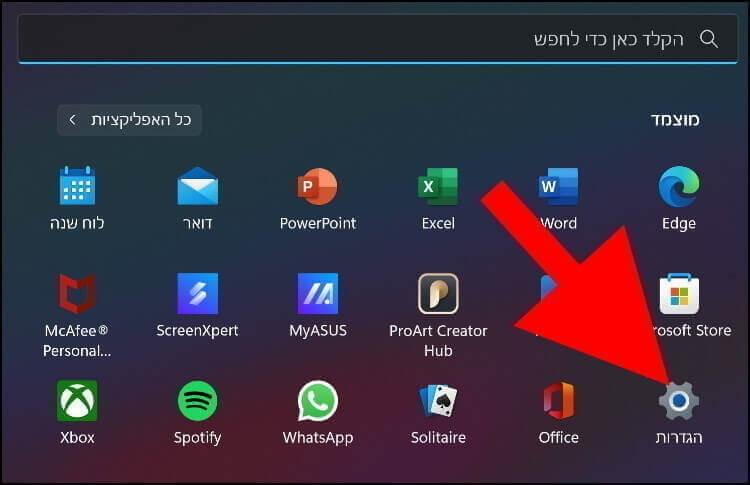
בחלון "מערכת", לחצו על האפשרות "אחסון" שמופיעה במרכז החלון.
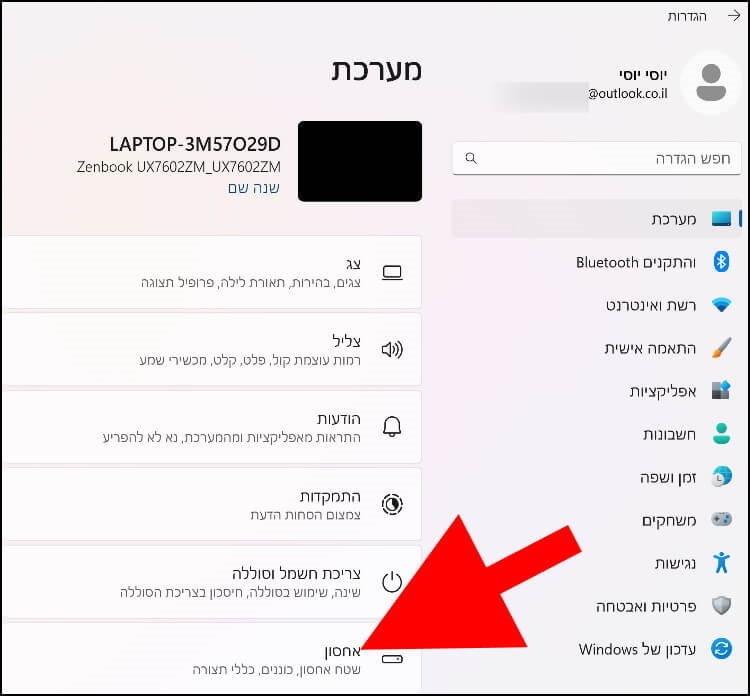
בחלון "אחסון", לחצו על האפשרות "הגדרות אחסון מתקדמות" שמופיעה בחלק התחתון במרכז החלון.
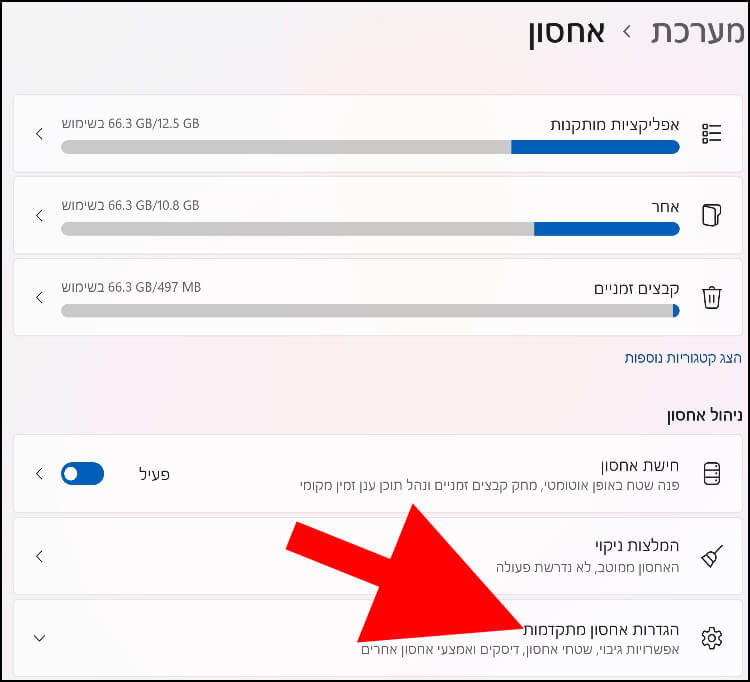
כעת, ייפתחו אפשרויות נוספות מתחת ל- "הגדרות אחסון מתקדמות". לחצו על האפשרות "המקום שבו תוכן חדש נשמר".
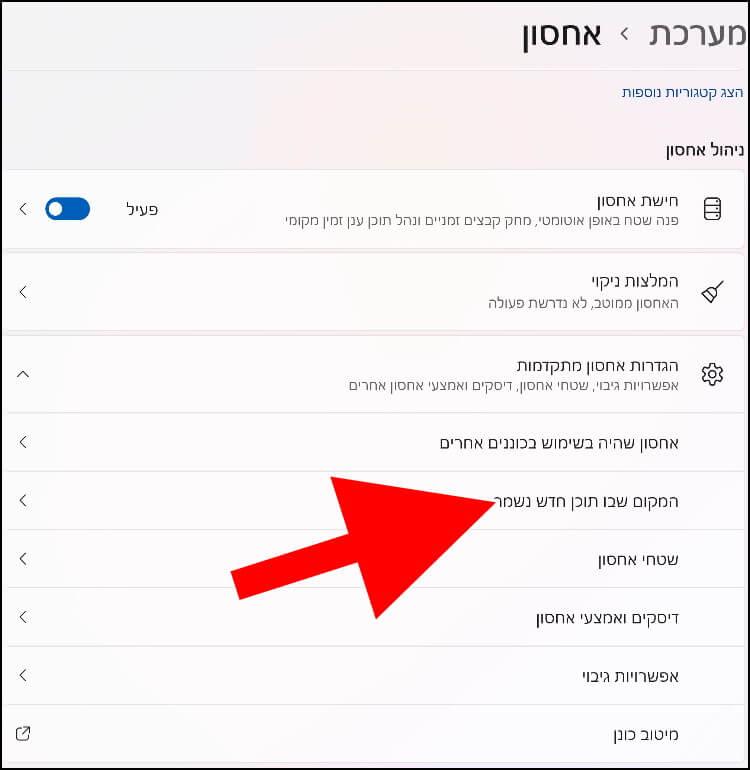
בחלון שנפתח יופיעו כל מיקומי ברירת המחדל שבהם נשמרים מסמכים, אפליקציות, מוסיקה, תמונות, סרטונים, תוכניות טלוויזיה ומפות. בדרך כלל, המיקום שיופיע יהיה הכונן שבו מותקנת מערכת ההפעלה.
אם תרצו לשנות את הכונן שבו נשמרים מסמכים חדשים למשל, לחצו על החלונית שנמצאת מתחת ל- "מסמכים חדשים יישמרו ב:".
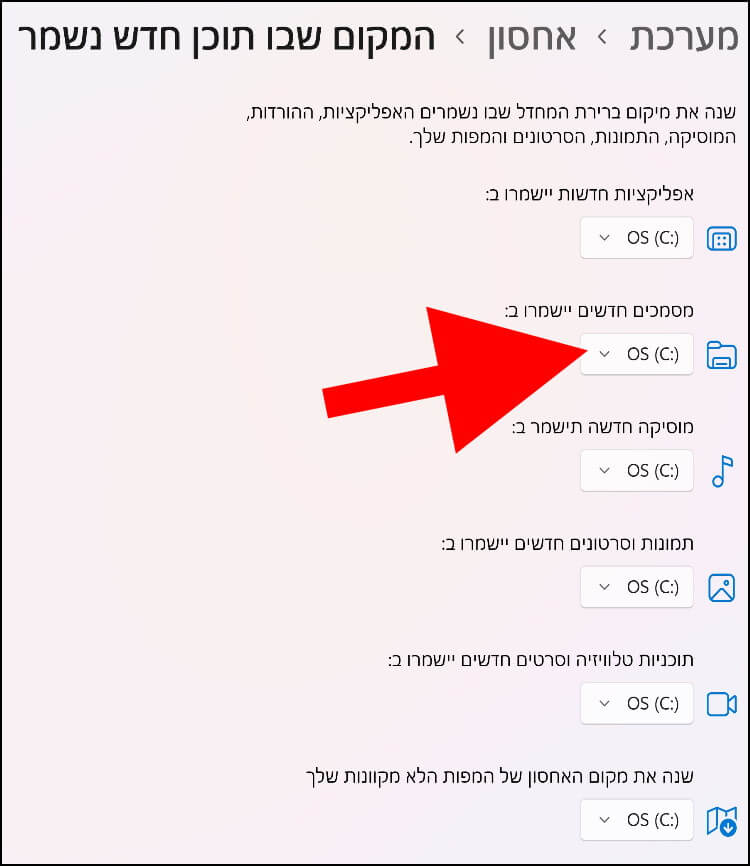
כעת, תיפתח חלונית חדשה. בחרו מרשימת הכוננים המופיעה את הכונן שבו תרצו שמערכת ההפעלה תשמור מסמכים חדשים.
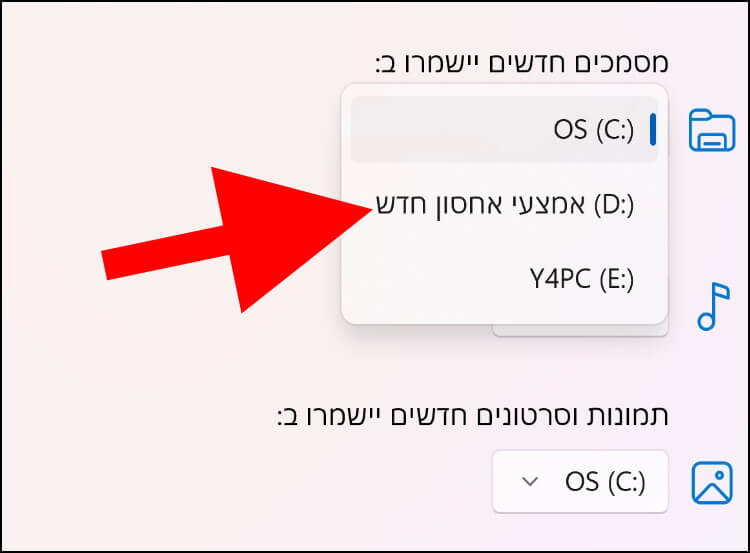
מדריך וידאו לפינוי מקום בכונן הקשיח באמצעות הכלים המובנים בווינדוס 11
באותה דרך תוכלו לשנות את מיקומי ברירת המחדל של האפליקציות, תמונות, סרטונים ושאר סוגי הקבצים המופיעים בחלון זה.





